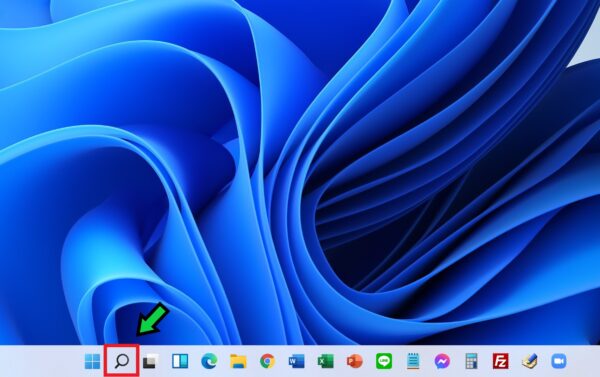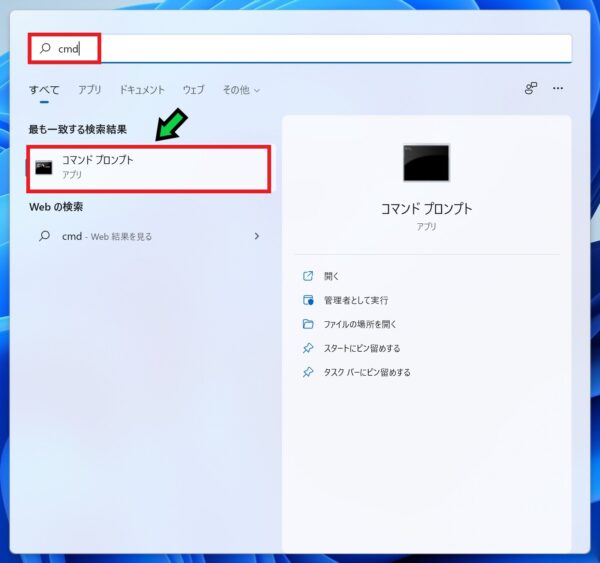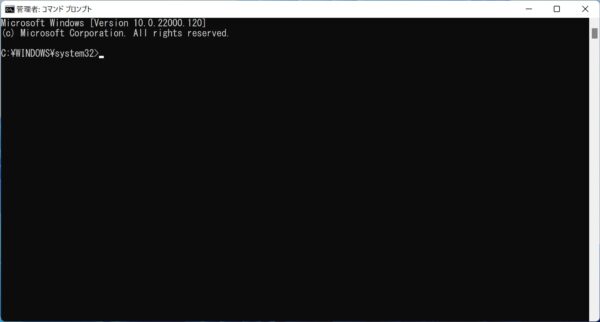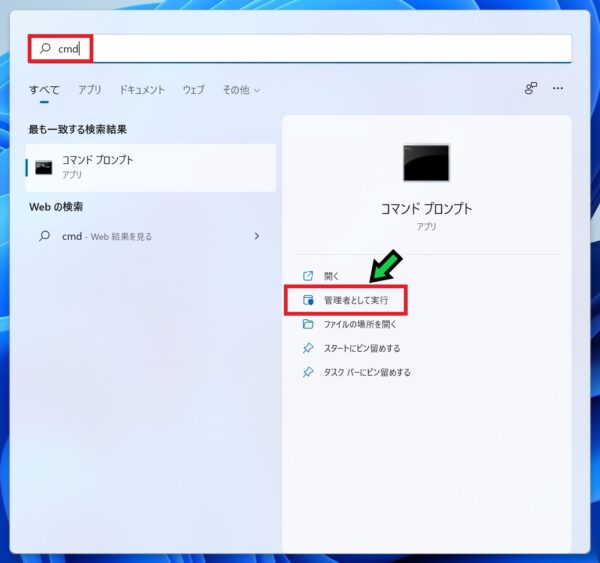作成日:2021/08/08
(更新日:2021/08/08)

こういった疑問に答えます。
本記事のテーマ
Windows11で管理者権限でコマンドプロンプトを使用する方法【cmd】




記事の信頼性

200社ほどの企業のパソコンサポートを担当していました。
今ではパソコン修理会社を設立して、年間500台以上のトラブル対応を行っております。
この記事から得られる事
Windows11のパソコンで、管理者権限でコマンドプロンプトを使用する方法について解説します。
Windows10と同じように検索欄に「cmd」と入力することでコマンドプロンプトが出てきます。
この記事を読むことで、Windows11でコマンドプロンプトを表示させる方法がわかります。
今回はWindows11のパソコンで、管理者権限でコマンドプロンプトを使用する方法について紹介します。
・Windows11を初めて使う方。
・Windows11でコマンドプロンプトを使用したい方。
Windows11でコマンドプロンプトを使用する方法
【前提条件】
・この方法はWindows11での手順です。
【手順】
①画面下にある検索マークをクリック
②検索欄に「cmd」と入力すると、コマンドプロンプトが出てくるのでクリックします
以上でコマンドプロンプトが使用できます。
管理者権限でコマンドプロンプトを使用する方法
管理者権限で使用したい場合はこちらの方法でできます。
【手順】
①画面下にある検索マークをクリック
②検索欄に「cmd」と入力すると、コマンドプロンプトが出てくるので「管理者として実行」をクリックします
これで管理者権限で使用できます。